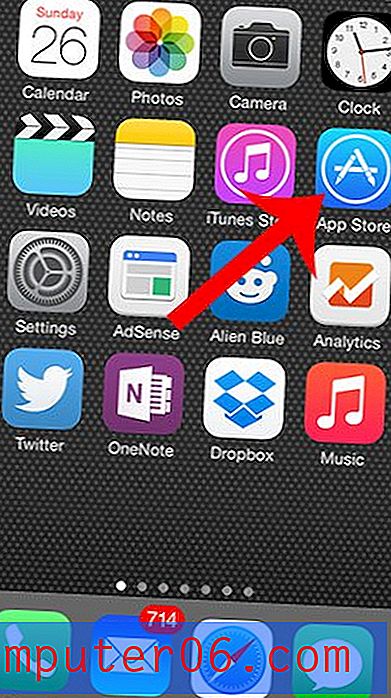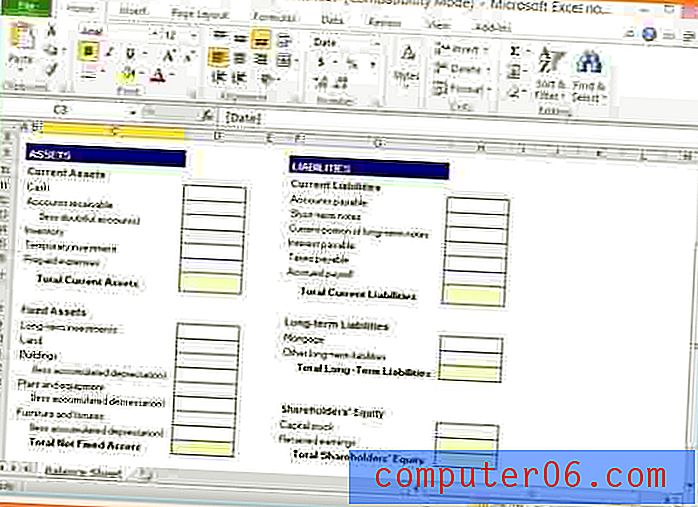PDF Expert Review
4 z 5
Rychle komentujte a upravujte soubory PDF cena
4, 5 z 5
Jednorázová platba 59, 99 USD USD snadnost použití
5 z 5
Snadné použití s intuitivními nástroji Podpěra, podpora
4, 5 z 5
Znalostní báze, online kontaktní formulář
Rychlé shrnutí
Readdle PDF Expert je rychlý a intuitivní editor PDF pro Mac a iOS. Během čtení PDF vám rozsáhlá sada nástrojů pro anotaci umožňuje zvýrazňovat, pořizovat si poznámky a čmáranice. Sada nástrojů pro úpravy umožňuje provádět opravy textu PDF a také měnit nebo upravovat obrázky.
Je aplikace PDF Expert pro vás aplikace? Pokud potřebujete základní funkce značkování a úprav a oceníte rychlost a snadné použití, rozhodně! Jedná se o jednu rychlou a snadnou aplikaci. Ale pokud hledáte možnost úprav, sada funkcí je omezenější než alternativy - navzdory slovu „Expert“ v názvu.
I když se nástroje snadno používají, jsou také o něco méně schopné a aplikace na skenovaných dokumentech neumožňuje optické rozpoznávání znaků (OCR). Adobe Acrobat Pro nebo PDFelement lépe vyhovuje vašim potřebám. Můžete si přečíst naši nejnovější nejlepší recenzi editoru PDF.
Co mám rád
- Tato aplikace je rychlá, dokonce s obrovskými soubory PDF.
- Nástroje pro anotace a úpravy se snadno používají.
- Rozhraní s kartami usnadňuje přepínání mezi soubory PDF.
- Je to také dobrá volba pro čtení PDF.
- V programu chybí OCR.
- Podepisování pomocí trackpadu je špinavé.
PDF Expert
Celkové hodnocení: 4, 7 z 5 makra, 59, 99 $ navštivte stránkyRychlá navigace
// Proč byste mi měli důvěřovat?
// Co je to PDF Expert?
// PDF Expert: Co je to pro vás?
// Důvody mých recenzí a hodnocení
// Alternativy k PDF Expert
// Závěr
Proč byste mi měli důvěřovat?
Jmenuji se Adrian Try. Počítače používám od roku 1988 a Mac na plný úvazek od roku 2009. Ve své snaze jít na papír jsem vytvořil tisíce PDF ze stohů papírování, které se používaly k plnění mé kanceláře. Soubory PDF také značně využívám pro elektronické knihy, uživatelské příručky a reference.
Na své bezpapírové cestě jsem použil řadu skenerů a aplikací k vytvoření a správě své sbírky PDF, a to jak pro Mac, tak iOS. Většinu dní potřebuji číst nebo hledat informace v PDF a většinu dní vytvářím několik dalších, abych zahodil hromadu. Nezkoušel jsem Readdle PDF Expert, tak jsem si stáhl zkušební verzi a dal ji skrz její tempo, otestuji každou funkci, kterou aplikace nabízí.
Co jsem objevil? Obsah výše uvedeného souhrnu vám poskytne dobrou představu o mých zjištěních a závěrech. Čtěte dál a získávejte informace o všem, co se mi na aplikaci líbilo a nelíbilo.
Co je PDF Expert?
PDF Expert je rychlý a intuitivní editor PDF. Kromě toho, že vám umožňuje číst obsah PDF, vám umožňuje přidávat vlastní poznámky a zvýraznění a dokonce měnit text a obrázky v souboru PDF. Aplikace je také pohodlným způsobem vyplňování a podepisování formulářů PDF.
Jeho síla je rychlost a jednoduchost. Jak rychlý je PDF Expert? Je to neuvěřitelně citlivé. Ostatní recenzenti souhlasí:
„Readdle zvládl přidat tuto funkci a stále provozovat kruhy kolem výkonu Preview, který byl vždy notoricky pomalý spouštění nebo otevírání souborů. Pro srovnání, PDF Expert 2 je namazán bleskem. Je to tak rychlé, udělal jsem z něj výchozí aplikaci pro všechny soubory PDF. “ (JR Bookwalter, MacWorld)
„Letos jsem musel použít některé zvláště velké soubory PDF - dokumenty, které mají téměř 1 000 stránek. Ukázka by je načítala, ale nebylo neobvyklé, že by se na chvíli zastavil, kdybych jim rychle procházel (pro informaci používám polovinu 2012 MacBook Air s 2GHz Intel Core i7 a 8 GB paměti). Takže pro testování PDF Expert jsem nahrál 7 z největších PDF, které jsem měl po ruce, což celkem dosáhlo necelých 5 000 stránek a kolem 140 MB. Bez ohledu na to, co jsem udělal, ať už se rychle posouval, přibližoval se do velmi velké velikosti, rychle přepínal karty, nemohl jsem zjistit žádné zpoždění nebo zablokování. PDF Expert se rozhodně cítil mnohem odolnější než Preview. “ (Graham Spencer, MacStories)
Tato aplikace je pěkný způsob, jak číst soubory PDF. Má denní, noční a sépiové režimy pro pohodlnější čtení, rychlé vyhledávání a užitečné záložky. V roce 2015 bylo v obchodě Mac App Store zvoleno „App of the Year“.
Je to zdarma?
Ne, PDF Expert není zdarma, ačkoli přichází se zkušební verzí, takže si ji můžete plně rozdělit před rozdělením na hotovost. Stojí 59, 99 $, což vám dává licenci pro tři Mac. Studenti a profesoři mohou požádat o vzdělávací slevu. 
Je to bezpečné?
Ano, použití je bezpečné. Spustil jsem a nainstaloval PDF Expert na MacOS Air založený na MacOS Sierra. Při skenování pomocí Bitdefenderu nebyly nalezeny žádné viry ani škodlivý kód.
Několik recenzí Mac App Store si stěžuje na časté selhání. To není moje zkušenost. S tváří jsem neměl žádné problémy s aplikací vůbec.
PDF Expert pro iPad a iPhone
PDF Expert je k dispozici také pro iOS. Je to univerzální aplikace 9, 99 $, která funguje na iPhone i iPadu a podporuje Apple Pencil. Podpisy jsou synchronizovány na všech vašich zařízeních.
PDF Expert pro Windows
Aplikace zatím není k dispozici pro Windows. Můžete zvážit alternativu, jako je PDFelement, Soda PDF nebo Adobe Acrobat Pro.
PDF Expert: Co je to pro vás?
Vzhledem k tomu, že PDF Expert je o úpravách dokumentů PDF, pokryju jeho funkce v následujících pěti sekcích, nejprve prozkoumám, co aplikace nabízí, a poté se podělím o své osobní převzetí.
1. Anotujte své dokumenty PDF
Ať už studuji nebo upravuji, raději mám v ruce pero. Tento jednoduchý akt mě pohne od pasivního přijímání informací k přímému kontaktu s nimi, jejich vyhodnocování a trávení. Tato aplikace vám umožňuje dělat to samé s dokumenty PDF.
Cult of Mac George Tinari shledal, že funkce expertů PDF Expert jsou snadno použitelné a já souhlasím. "Práce se spisem je směšně přímočará." Po otevření PDF uvidíte všechny dostupné nástroje pěkně seřazené v horní části, plus zobrazení dokumentů, funkce zvětšení a vyhledávání. Zleva doprava můžete zvýraznit, podtrhnout a odškrtnout text, použít pero, gumu, text nebo tvary, nebo přidat poznámku, razítko, podpis nebo provést výběr. Anotace a záložky se pohodlně ukládají na levou stranu pro zlepšení organizace. “
Abych otestoval funkce anotací PDF Expert, stáhl jsem uživatelskou příručku PDF. Ve středu horní lišty aplikace jsou dvě možnosti: Anotovat a Upravit . Ujistěte se, že je vybrána možnost Anotovat .
První ikonou je nástroj zvýrazňovače, který vám umožňuje velmi snadno měnit barvu. Stačí vybrat text, který chcete zvýraznit.
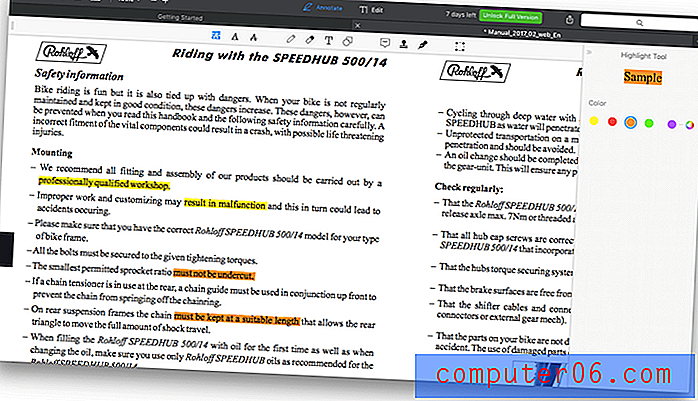
Nástroje pera, textu, tvarů, poznámek a razítek se snadno používají.
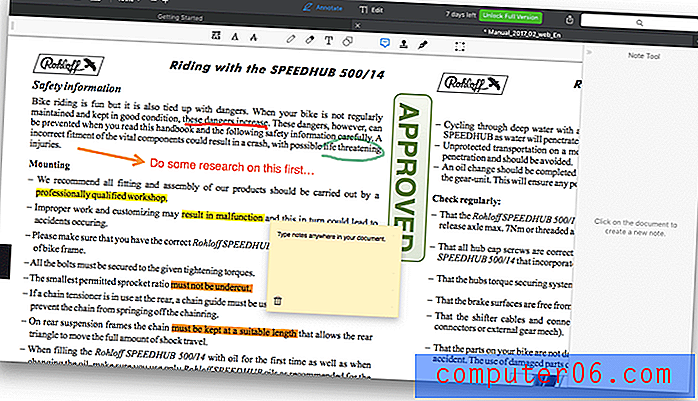
Když JR Bookwalter zkontroloval aplikaci pro MacWorld, zjistil, že nástroj pro razítka je největším zlepšením: „Úpravy mohou být hvězdou PDF Expert 2, ale existují i vítaná vylepšení existující sestavy anotací. Největší jsou známky, které umožňují uživatelům označovat dokumenty pomocí virtuálních otisků; zahrnuje širokou škálu, ale můžete si také vytvořit svůj vlastní. Nástroj oříznutí se také hodí, protože nabízí možnost oříznout pouze aktuální stránku nebo celý dokument najednou. “
Můj osobní pohled: Funkce anotace PDF Expert ji převádějí z pouhé čtečky PDF na nástroj pro aktivní práci s informacemi. To je skvělé pro studium, efektivní pro označování úkolů odeslaných jako PDF a užitečné pro editory.
2. Upravte své dokumenty PDF
Úpravy PDF jsou novou funkcí pro verzi PDF Expert verze 2. JR Bookwalter společnosti MacWorld ji shledal rychlou a snadnou, ale postrádal funkce. „Zdaleka nejpůsobivějšími novými funkcemi jsou schopnost upravovat text a obrázky. Ať už se jedná o opravu překlepu na poslední chvíli nebo o výměnu loga společnosti, díky úhlednému uživatelskému rozhraní PE2 je to hračka, i když nástroje jsou celkem základní. Úspěšně jsem nahradil jeden obrázek z časopiseckého článku, ale nemohl jsem se vyrovnat úhlu 20 stupňů originálu; rotační nástroje pracují najednou jen 45 stupňů. “
Abychom otestovali možnosti úprav aplikace, vybral jsem v horní části uživatelské příručky PDF možnost Upravit . Objevily se čtyři nové možnosti: Text, Obrázek, Odkaz a Redigovat.
Vybral jsem Text a některé ovládací prvky se objevily v pravé části obrazovky. Když kliknete na text v dokumentu, nastavení písma se změnilo tak, aby odpovídalo textu.
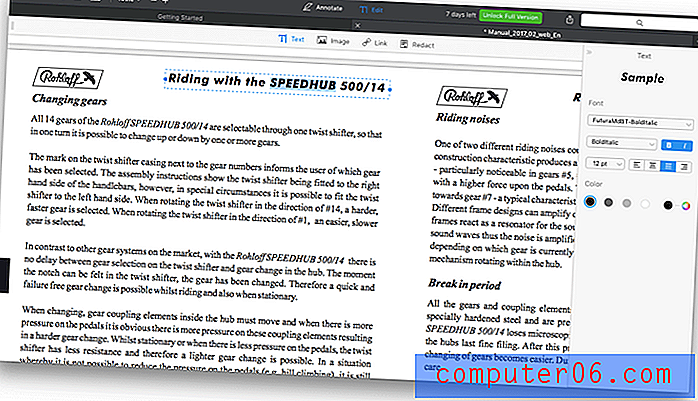
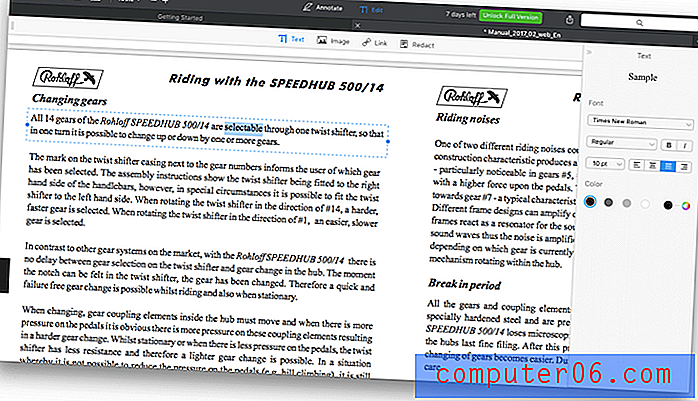
Jordan Kahn 9to5Mac ocenil tuto funkci: „Editor ve verzi 2.2 získává velký upgrade se schopností„ automaticky detekovat písmo, velikost a neprůhlednost původního textu, takže můžete upravovat PDF jako běžné textové dokumenty. ““ Když jsem přidal další text, písmo se perfektně shodovalo. Dokázal jsem tučné písmo a změnit jeho barvu, i když obvyklá klávesová zkratka pro příkaz B nefungovala.
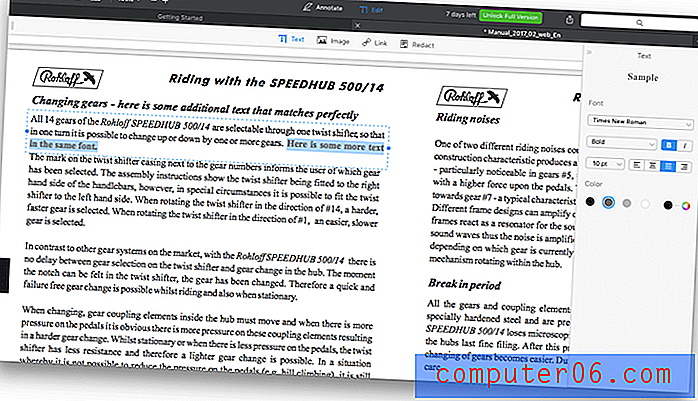
Poté jsem vyzkoušel nástroj Image . Ne všechny obrázky jsou rozpoznávány jako obrázky. U těch, které jsou, je černý kurzor umístěn kolem obrázku, když na něj umístíte kurzor myši.
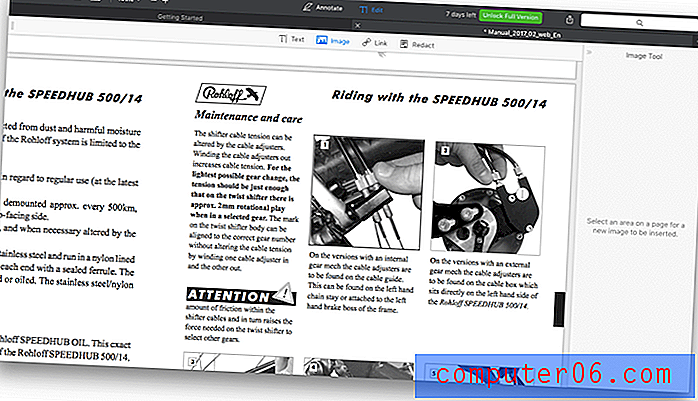
Kliknutím na obrázek umístíte kolem obrázku tečkovaný modrý rámeček s úchyty pro změnu velikosti.
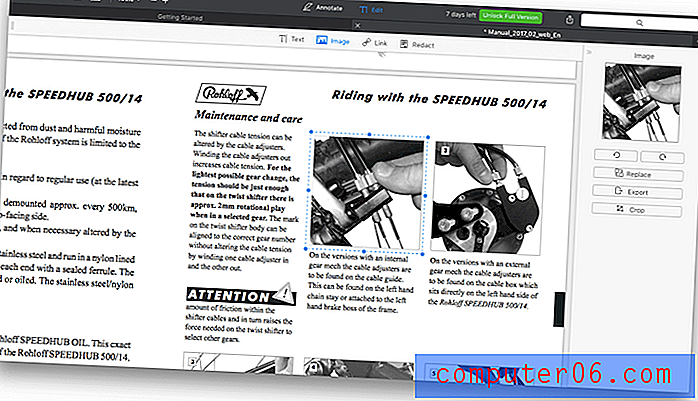
Obrázek lze nyní změnit velikost a přesunout kolem dokumentu. Objeví se vodítka, která vám pomohou zarovnat obrázek s okolním textem, ale text se po jeho překrývání neobalí kolem obrazu. Obrázky lze také oříznout, zkopírovat a vložit.
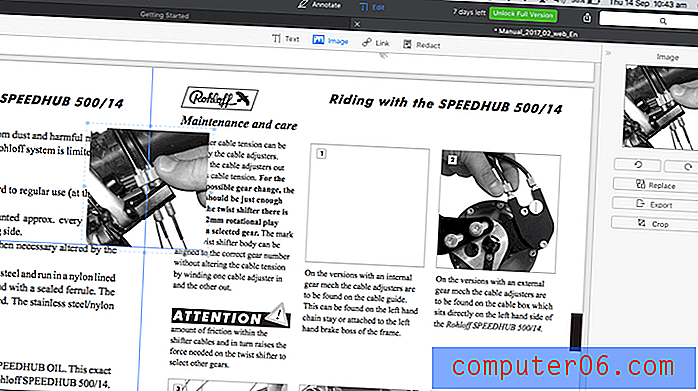
Nové obrázky lze vložit kliknutím nebo přetažením myši a výběrem požadovaného obrazového souboru.
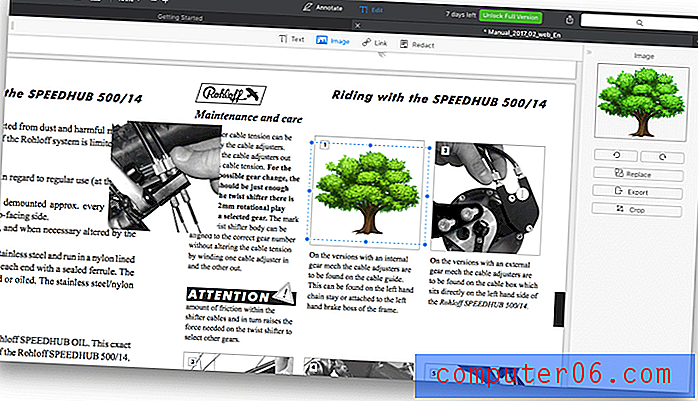
Nakonec jsem otestoval nástroj Link. Je to užitečné pro přidání hypertextových odkazů na web nebo interních odkazů na jiné části PDF. Klikněte na nástroj a poté vyberte text, který chcete převést na odkaz.
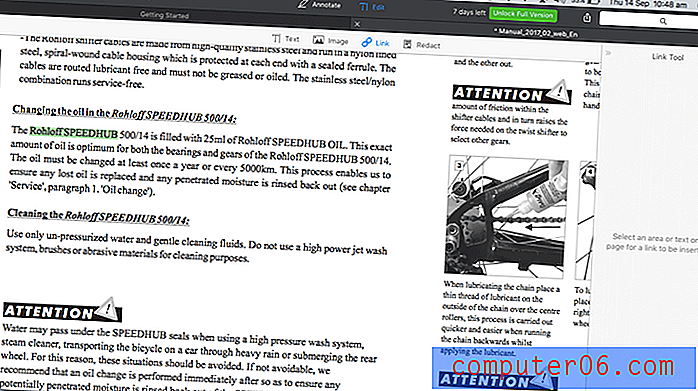
U webového odkazu vyberte možnost „to Web“ a zadejte adresu URL.
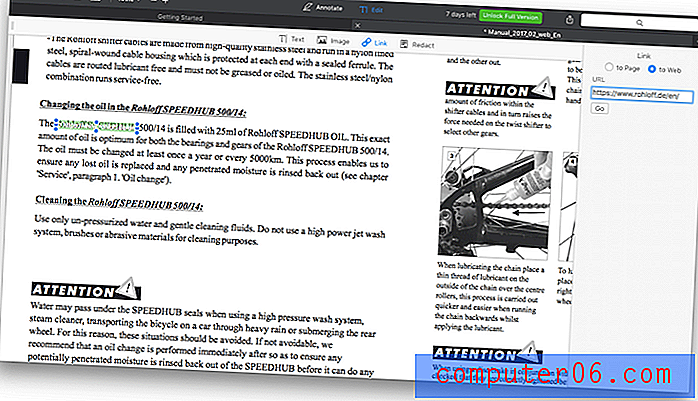
Jak George Tinari z Cult of Mac zjistil, úpravy v PDF Expert jsou rychlé, a to iu dlouhých dokumentů: „Jsem velmi potěšen tím, jak rychlý je PDF Expert, i když pracuje s dlouhými nebo graficky náročnými dokumenty. Je také těžké porazit snadné použití. “
Můj osobní odběr: Pokud je vaším hlavním cílem nákupu tohoto programu komplexní úprava dokumentů PDF, může vám být lépe posloužit jiná aplikace. Ale pro základní úpravy textu a obrázků nenajdete snadněji použitelný editor PDF.
3. Vyplňte a podepište formuláře PDF
Stále více obchodních forem je k dispozici ve formátu PDF. Je velmi výhodné, abyste mohli formulář vyplnit elektronicky, aniž byste jej museli vytisknout a vyplnit ručně.
Abych otestoval funkce vyplňování formulářů PDF Expert, stáhl jsem online formulář pro podání žádosti o australské občanství. Otevřel jsem soubor a ujistil jsem se, že v horní části formuláře nebyly vybrány poznámky ani úpravy .
Vyplnění formuláře bylo snadné. Kliknutím na zaškrtávací políčko byla přidána kontrola. Kliknutí na textové pole mi umožnilo zadat text.
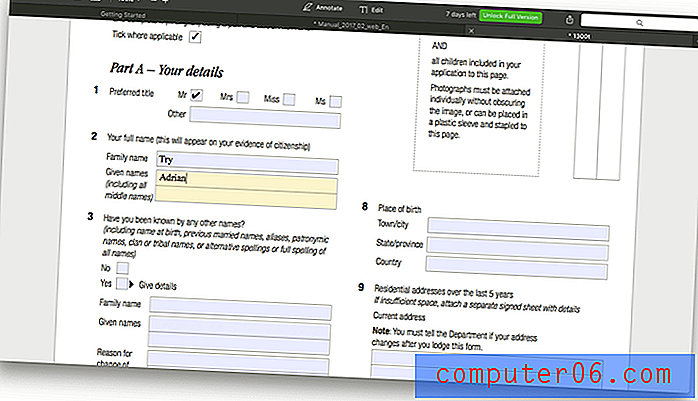
Chcete-li formulář podepsat, vybral jsem poznámku a potom klikněte na nástroj Moje podpisy.
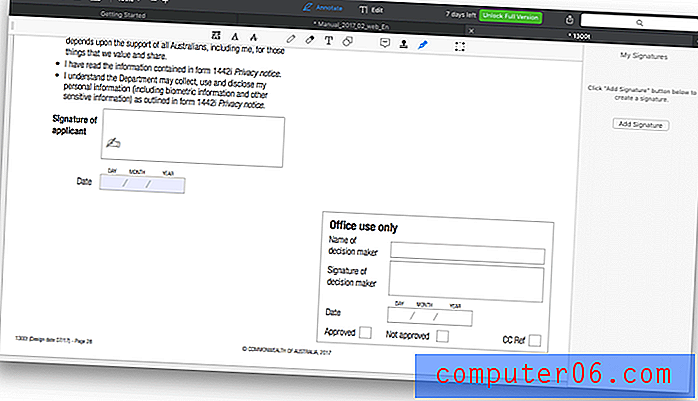
K programu PDF Expert mohu přidat podpis pomocí klávesnice, podpisu na trackpadu nebo z obrázku mého podpisu.
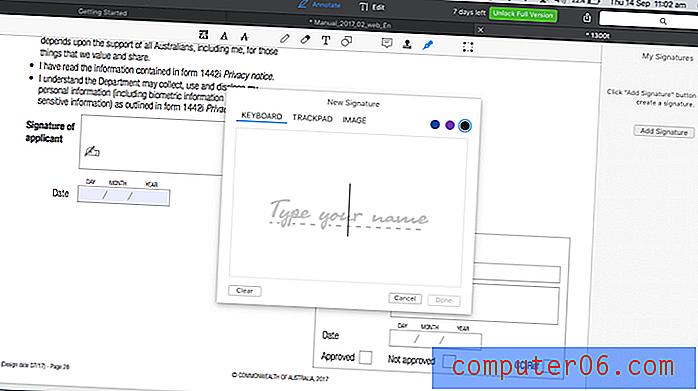
V některých situacích je textový podpis v pořádku. Jeden jsem použil před několika lety, když jsem žádal o finanční možnost pro kytaru. Použití trackpadu bylo trochu chaotické. Nejlepší výsledek jsem dosáhl použitím tenké čáry (0, 5 pt) a při podpisu prstem jsem se díval spíše na trackpad než na obrazovku.
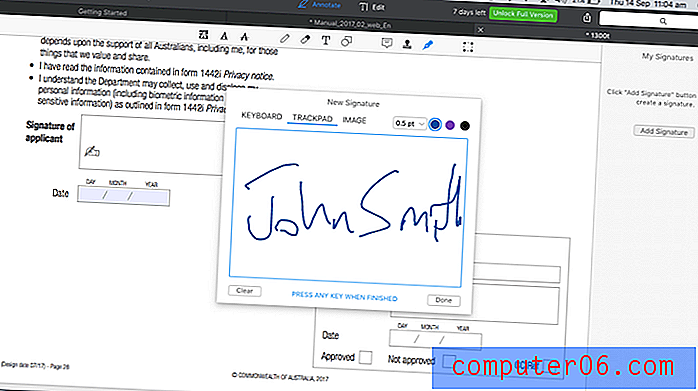
Vypadá to, že George Tinari z Cult of Mac měl podobný zážitek. "Nebyl jsem fanoušek toho, jak podpisy trackpadu rozpoznaly můj prst." Můj podpis skončil pokaždé docela nedbalý. “
Nejhezčí možností je použít obrázek vašeho podpisu. Před přidáním do PDF Expert budete muset obrázek naskenovat a oříznout.
Bez ohledu na to, kterou metodu použijete k přidání svého podpisu, přetáhněte ji na příslušné místo ve formuláři. Odtud můžete vyladit barvu a tloušťku čáry.
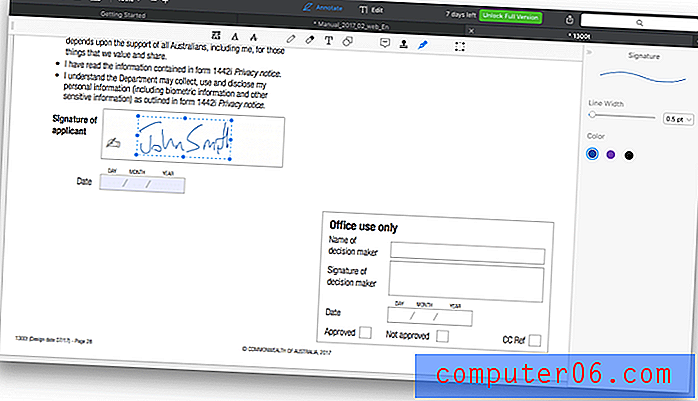
Můj osobní pohled: Vyplnění formuláře pomocí PDF Expert bylo rychlé a snadné, ale být upřímný pomocí aplikace Mac Preview je téměř stejně efektivní.
4. Změna pořadí a odstranění stránek
Kromě úpravy textu na stránce vám aplikace umožňuje provádět větší změny v dokumentu, včetně změny pořadí a odstranění stránek. Toho lze dosáhnout pomocí miniatur stránek, což je druhá ikona na horním panelu.

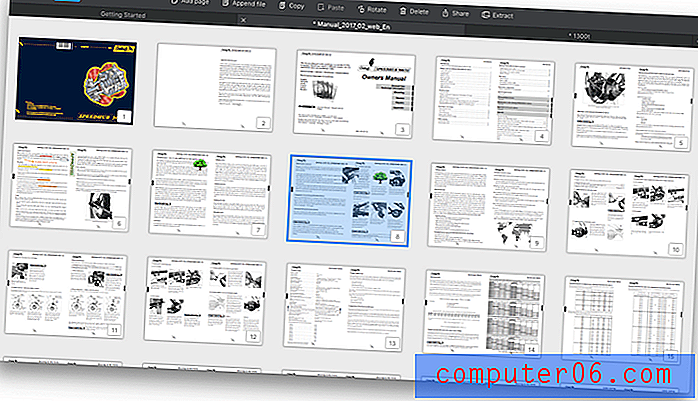
Zobrazí se možnosti pro přidání stránky, přidání souboru, kopírování (a vložení) stránky, otočení stránky a odstranění stránky. Existují také možnosti sdílení a extrahování jedné stránky. Chcete-li změnit pořadí stránek, jednoduše přetáhněte.
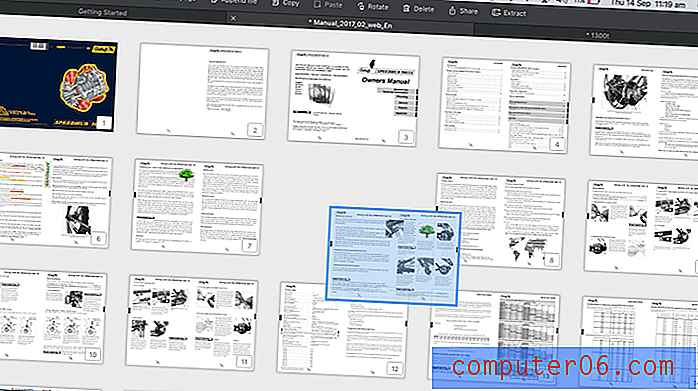
Stránky lze odstranit buď z ikony v horní části obrazovky, nebo kliknutím pravým tlačítkem na stránku.
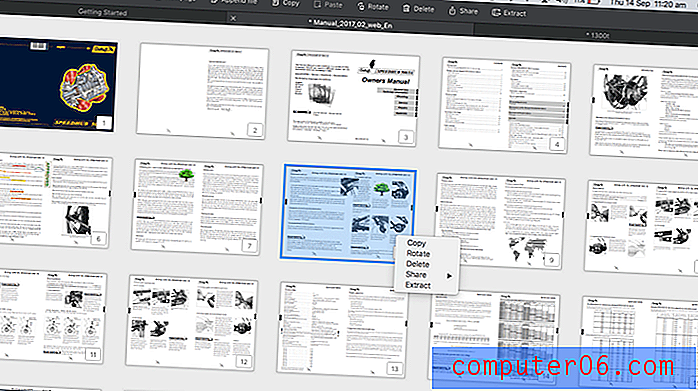
Graham Spencer MacStories byl ohromen schopností PDF Expert manipulovat se stránkami, zejména ve srovnání s Apple's Preview. „Náhled dokáže sloučit dokumenty PDF, odstranit stránky, přesouvat stránky kolem, extrahovat stránky atd. Ale zjistil jsem, že hodně času to může být chmurné a cítím se, jako by se jednalo o rysy. To není případ aplikace PDF Expert pro Mac, kde je mnohem jednodušší tyto úkoly provádět. “
Můj osobní odběr: Přeuspořádání a odstranění stránek z PDF je s programem PDF Expert jednoduché. Pokud to děláte často, možná zjistíte, že tato vlastnost ospravedlňuje cenu za přijetí.
5. Redigujte osobní údaje
Při sdílení souborů PDF, které obsahují osobní nebo citlivé informace, je často nutné redigovat část obsahu souboru. V aplikaci PDF Expert se to provádí pomocí nástroje pro úpravy Redigovat. Zkusil jsem to v naší uživatelské příručce k PDF. Díky rozhraní PDF Expert s kartami bylo snadné přepnout zpět do tohoto dokumentu.
Nejprve klikněte na Upravit a poté na Upravit . Můžete provést redigování vymazáním textu nebo jeho zatemněním. Zvolil jsem možnost Blackout .
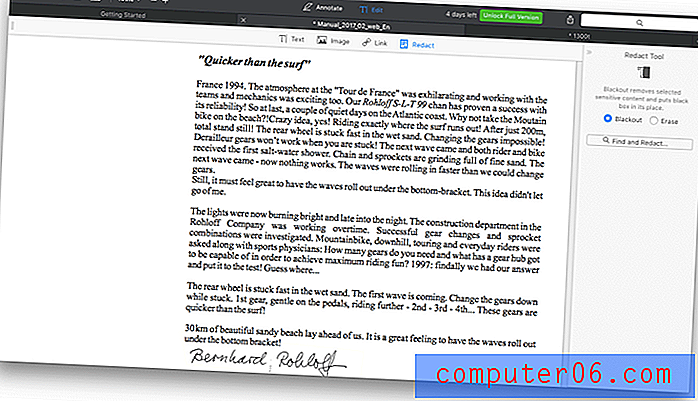
Poté je to jen otázka výběru textu, který chcete upravit.
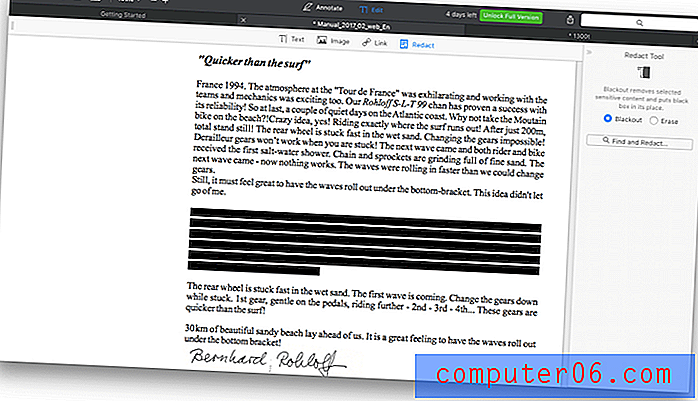
Můj osobní přístup: Redukce je v některých profesích důležitým a častým úkolem. PDF Expert umožňuje redigovat citlivé informace bez starostí.
Důvody mých recenzí a hodnocení
Účinnost: 4/5
Co PDF Expert dělá, dělá to velmi dobře. Je to jen proto, že rozsah funkcí je o něco užší než většina jeho konkurentů. Pokud aplikace udělá vše, co potřebujete, její snadné použití způsobí, že nákup stojí za to. Pokud pravidelně vytváříte soubory PDF a OCR, budete muset hledat jinde.
Cena: 4, 5 / 5
Tato aplikace editoru Mac PDF je o něco levnější než alternativy, ale cenový rozdíl je blíže než v předchozích verzích. Jak poznamenává JR Bookwalter ze společnosti MacWorld: „Zatímco PDF Expert 2 je dostupnější než konkurenti, jako je Adobe Acrobat DC nebo PDFpen, cena se odpovídajícím způsobem zvýšila; majitelé první verze (původně 20 $) obdrží aktualizaci zdarma. “
Snadné použití: 5/5
PDF Expert je jednou z nejintuitivnějších aplikací, které jsem použil. Klikněte na Anotovat a jsou tam všechny potřebné nástroje. Klikněte na Upravit a můžete změnit text a přidat obrázky. Pokud jste po rychlém a snadno použitelném editoru PDF, přidejte aplikaci do svého nákupního seznamu.
Podpora: 4.5 / 5
Readdle poskytuje komplexní databázi znalostí o svých produktech a podporu lze kontaktovat prostřednictvím formuláře na jejich webových stránkách. I když podpora telefonů a chatů není nabízena, aplikace je velmi intuitivní, takže je nepravděpodobné, že bude potřeba úroveň podpory.
Alternativy k PDF Expert
Adobe Acrobat Pro DC : Acrobat Pro byl první aplikací pro čtení a úpravy dokumentů PDF a je stále jednou z nejlepších možností. Je to však docela drahé. Roční předplatné stojí 179, 88 $. Přečtěte si naši recenzi Acrobatu zde.
ABBYY FineReader : FineReader je uznávaná aplikace, která sdílí mnoho funkcí s Acrobatem. To také, přichází s vysokou cenovkou, ale ne předplatné. Přečtěte si naši recenzi FineReader.
Úsměv PDFpen : PDFpen je populární Mac PDF editor a stojí 74, 95 $, nebo 124, 95 $ pro verzi Pro. Přečtěte si naši recenzi PDFpen.
PDFelement : PDFelement je další dostupný editor PDF, který stojí 59, 95 $ (standardní) nebo 99, 95 $ (profesionální). Přečtěte si naši recenzi PDFelement.
Apple Preview : Aplikace Mac Preview umožňuje nejen prohlížet dokumenty PDF, ale také je označovat. Panel nástrojů Značky obsahuje ikony pro skicování, kreslení, přidávání tvarů, psaní textu, přidávání podpisů a přidávání vyskakovacích poznámek. Tato funkce bude rozšířena ve vysoké Sierře.
Závěr
PDF je běžný typ souboru a nejbližší věc, kterou najdete v počítači, je papír. V těchto dnech, kdy mnoho společností jde na papír, je to běžnější než kdy jindy. PDF Expert slibuje, že vám pomůže rychle a snadno číst, označovat a upravovat tyto dokumenty.
Editory PDF mohou být drahé a obtížné je používat. Některé programy obsahují tolik funkcí, že se musíte naučit, jak je efektivně využívat. PDF Expert sdílí mnoho stejných funkcí, ale ne složitost. To usnadňuje editaci PDF.
Ceníte si rychlosti a snadnosti použití oproti pokročilým funkcím? Pak je PDF Expert pro vás. Je to nejrychlejší a nejjednodušší použití editoru PDF, který jsem použil.
Získejte PDF Expert pro Mac
0/5 (0 Recenze)